Gehitu, konfiguratu, mugitu edo ezabatu inprimaki bateko fitxak
Gehitu, mugitu edo ezabatu inprimaki bateko fitxak formulario-diseinatzailea erabiliz.
Inprimakian fitxak gehitu
Inprimaki bati fitxak gehitzeko, erabili Osagaiak panela.
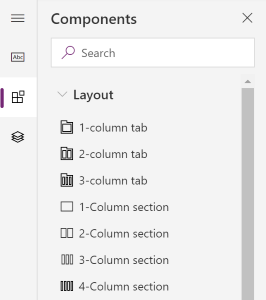
Oharra
Fitxa forma nagusietan soilik gehitu daiteke. Informazio gehiago lortzeko: Inprimaki motak.
Gehitu fitxak formulario batera arrastatu eta jaregin erabiliz
- Sortu edo editatu inprimakia diseinatzailea inprimakia ireki. Informazio gehiago: Sortu inprimakiak edo Editatu inprimakiak
- Komando-barran, hautatu Gehitu osagaia, edo ezkerreko panelean, hautatu Osagaiak.
- Osagaiak panelean, hautatu fitxa osagai bat, eta arrastatu inprimakiaren aurrebistara. Inprimaketaren aurrebistaren fitxa arrastatzen duzun bitartean, jaregiteko helburuak ikusiko dituzu, non gehitu dezakezun fitxa. Kontutan har ezazu portaera hau:
- Fitxak lehendik dauden fitxen aurretik edo ondoren eror daitezke, fitxa goiburuak gainetik pasatzean.
- Fitxak uneko fitxaren aurretik edo ondoren jaitsi daitezke uneko fitxaren ezkerreko edo eskuineko ertzean pasatzean.
- Errepikatu goiko 3. pausoa fitxa gehiago gehitu nahi badituzu.
- Komando-barran, hautatu Gorde inprimakia gorde edo hautatu Argitaratu aldaketak erabiltzaileentzako ikusgai egin eta gorde nahi baduzu.
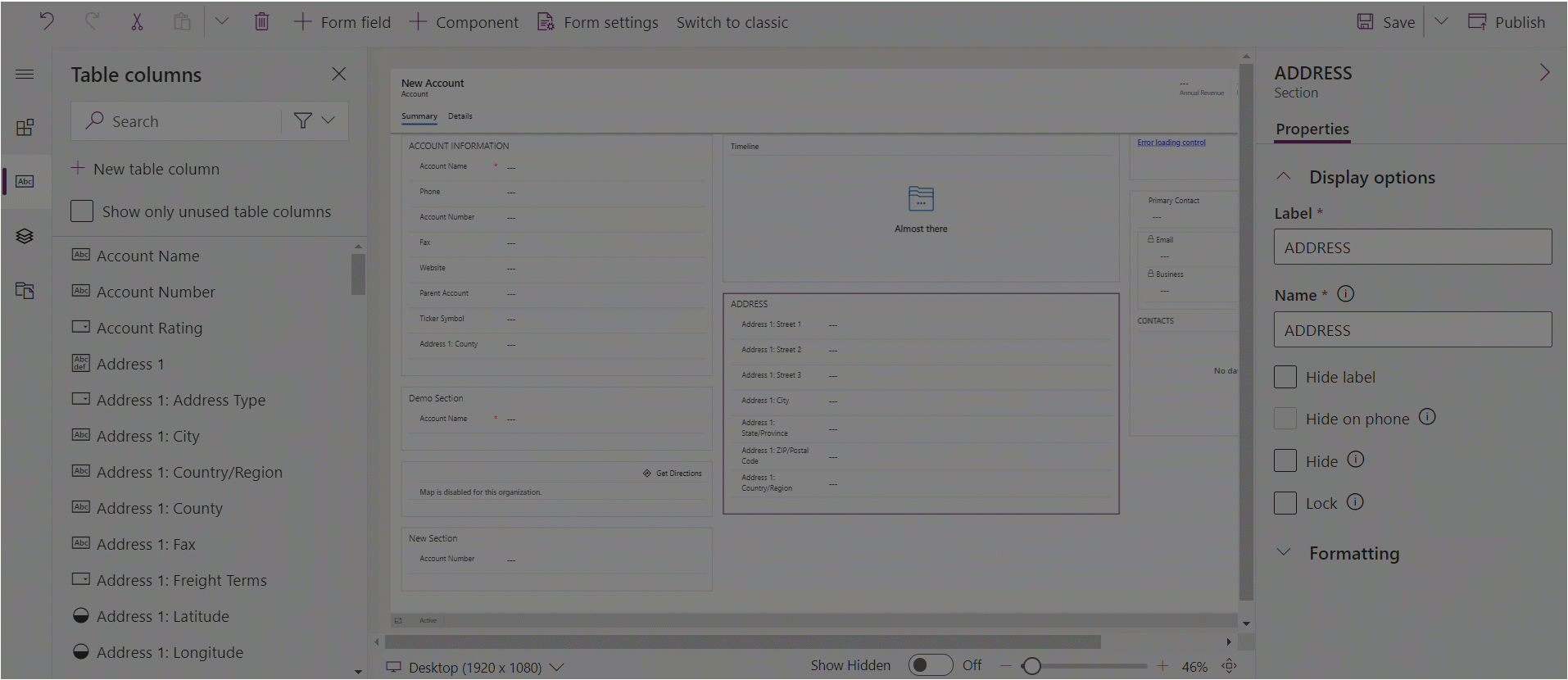
Gehitu fitxak inprimakia aukeraketa erabiliz
- Sortu edo editatu inprimakia diseinatzailea inprimakia ireki. Informazio gehiago: Sortu inprimakiak edo Editatu inprimakiak
- Inprimakien aurrebistan, hautatu lehendik dagoen fitxa edo inprimakia. Kontuan izan hurrengo portaera:
- Lehendik dauden fitxa bat hautatzean, beste fitxa gehituko dagoen fitxan.
- Inprimakian, hautatu beste fitxa gehituko da inprimakiko azken fitxan.
- Komando-barran, hautatu Gehitu osagaia, edo ezkerreko panelean, hautatu Osagaiak.
- Osagaiak panelean, hautatu fitxa osagai bat, hau inprimakian gehitzeko. Bestela, hautatu nahi duzun osagaiaren alboko ..., eta hautatu Gehitu inprimakiari.
- Errepikatu goiko 2-4 pausoak fitxak gehiago gehitu nahi badituzu.
- Komando-barran, hautatu Gorde inprimakia gorde edo hautatu Argitaratu aldaketak erabiltzaileentzako ikusgai egin eta gorde nahi baduzu.
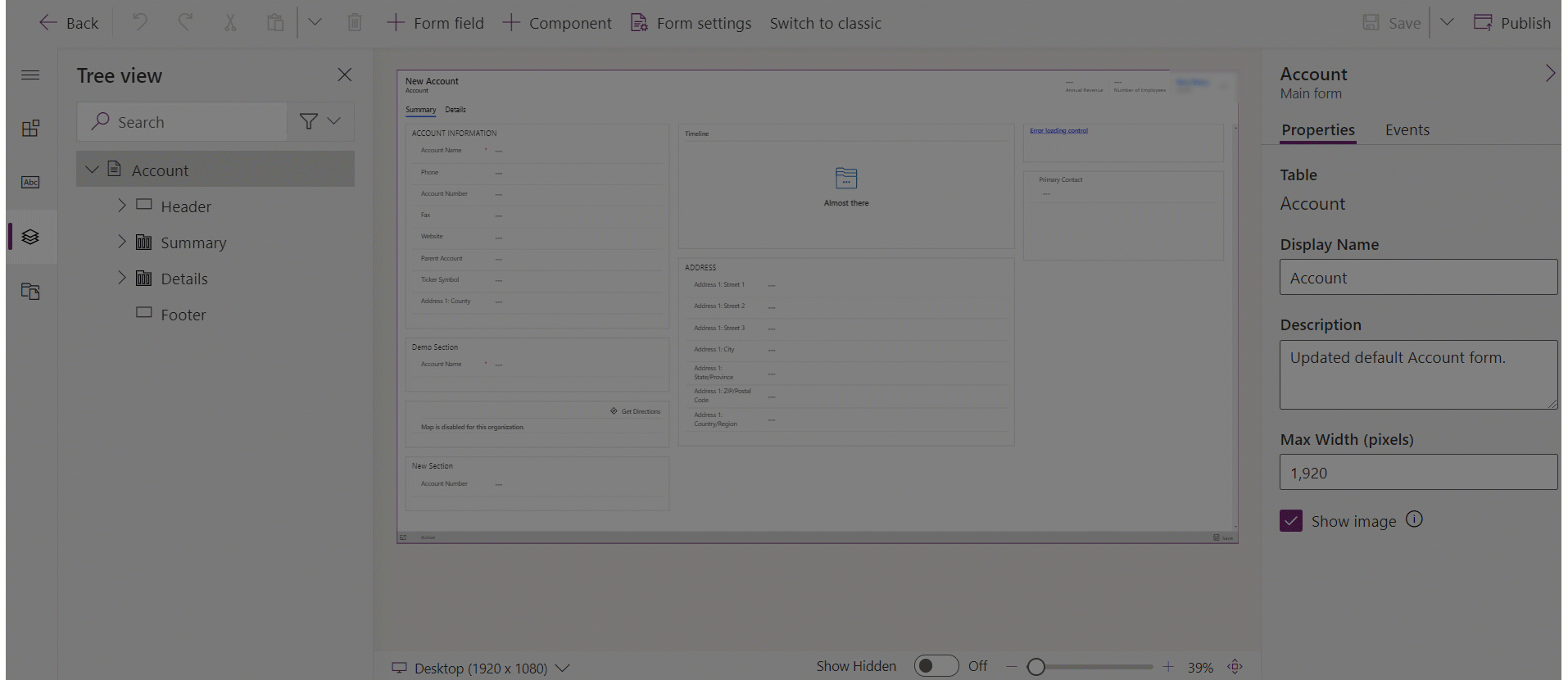
Konfiguratu fitxak inprimaki batean
Hauek dira inprimaki-diseinatzailea erabiliz inprimaki bat sortu edo editatzean fitxa bat konfiguratzeko erabilgarri dauden propietateak.
| Eremua | Izena | Azalpena |
|---|---|---|
| Bistaratze-aukerak | Fitxaren etiketa | Fitxaren etiketa lokalizagarria, erabiltzaileek ikus dezaketena. Propietate hau beharrezkoa da. |
| Bistaratze-aukerak | Izena | Fitxaren izen esklusiboa; script-etan fitxari erreferentzia egiteko erabiltzen da. Izenak alfazenbakizko karaktereak eta azpimarra soilik izan ditzake. Propietate hau beharrezkoa da. |
| Bistaratze-aukerak | Zabaldu fitxa hau lehenespenez | Fitxa zabal edo tolestu daiteke inprimakien script-en bidez edo jendeak etiketa hautatuta. Aukeratu fitxaren egoera lehenetsia (zabalik edo tolestuta). |
| Bistaratze-aukerak | Ezkutatu fitxa | Hautatuta, fitxa ezkutatuta dago modu lehenetsian eta kodea erabiltzen erakusten da. |
| Bistaratze-aukerak | Ezkutatu telefonoan | Fitxa ezkukatu ahal da inprimaki honen bertsio kondentsatua errendatzeko telefono pantailetan. |
| Formatua | Diseinua | Fitxek hiru zutabe izan ditzakete gehienez. Erabili aukera hauek fitxen kopurua eta horiek hartzen duten guztizko zabaleraren ehunekoa zehazteko. |
Eraman fitxak inprimaki batean
Inprimaki bateko fitxa bat mugitu dezakezu, arrastatu eta jaregin aukeraren bidez edo ebaki eta itsatsi ekintzen bidez.
Mugitu fitxak formulario batera arrastatu eta jaregin erabiliz
- Sortu edo editatu inprimakia diseinatzailea inprimakia ireki. Informazio gehiago: Sortu inprimakiak edo Editatu inprimakiak
- Inprimakiaren aurrebistan, hautatu mugitu nahi duzun fitxaren fitxako goiburua eta jaregin. Inprimaketaren aurrebistan fitxa arrastatzen duzun bitartean, gitxa mugitu dezakezun jaregiteko helburuak ikusiko dituzu. Kontutan har ezazu portaera hau:
- Fitxak lehendik dauden fitxen aurretik edo ondoren eror daitezke, fitxa goiburuak gainetik pasatzean.
- Fitxak uneko fitxaren aurretik edo ondoren jaitsi daitezke uneko fitxaren ezkerreko edo eskuineko ertzean pasatzean.
- Errepikatu goiko 2. pausoa fitxa gehiago mugitu nahi badituzu.
- Komando-barran, hautatu Gorde inprimakia gorde edo hautatu Argitaratu aldaketak erabiltzaileentzako ikusgai egin eta gorde nahi baduzu.
Mugitu fitxak formulario batera ebaki eta itsatsi erabiliz
- Sortu edo editatu inprimakia diseinatzailea inprimakia ireki. Informazio gehiago: Sortu inprimakiak edo Editatu inprimakiak
- Inprimaki aurrebistan, hautatu mugitu nahi duzun fitxa.
- Komando-barran, hautatu Ebaki.
- Inprimakien aurrebistan, hautatu lehendik dagoen fitxa edo inprimakia.
- Komando-barran, hautatu Itsatsi edo hautatu txirrina, eta hautatu Itsatsi aurretik. Kontuan izan hurrengo portaera:
- Itsatsi hautatzen duzunean, mugitutako fitxa lehendik dagoen fitxaren ondoren itsatsiko da.
- Itsatsi aurrean hautatzen duzunean, mugitutako fitxa lehendik dagoen fitxaren aurretik itsatsiko da.
- Inprimakia hautatzen duzunean, mugitutako fitxa inprimakiaren azken fitxan gehituko da. Itsatsi aurretik ekintza ez da aplikagarria eta, beraz, ez dago erabilgarri kasu honetan.
- Errepikatu goiko 2-5 pausoak fitxak gehiago eraman nahi badituzu.
- Komando-barran, hautatu Gorde inprimakia gorde edo hautatu Argitaratu aldaketak erabiltzaileentzako ikusgai egin eta gorde nahi baduzu.
Ezabatu fitxak inprimaki batean
Sortu edo editatu inprimakia diseinatzailea inprimakia ireki. Informazio gehiago: Sortu inprimakiak edo Editatu inprimakiak
Inprimakiaren aurrebistan, hautatu inprimakitik ezabatu nahi duzun fitxa.
Komando-barran, hautatu Ezabatu.
Errepikatu goiko 2-3 pausoak fitxak gehiago ezabatu nahi badituzu.
Komando-barran, hautatu Gorde inprimakia gorde edo hautatu Argitaratu aldaketak erabiltzaileentzako ikusgai egin eta gorde nahi baduzu.
Oharra
- Fitxa forma nagusietan soilik ezaba daiteke. Informazio gehiago lortzeko: Inprimaki motak.
- Nahi gabe fitxa ezabatzen baduzu, komando-barran, hautatu Desegin, inprimakia bere aurreko egoerara itzultzeko.
- Ezin duzu ezabatu sekzioak barne hartzen dituen fitxa eskatutako edo blokeatutako zutabeekin.
- Ezin duzu ezabatu da blokeatutako sekzio fitxa bat.
- Inprimaki bat gutxienez fitxa bat izan behar du. Ezin duzu ezabatu inprimakian geratzen den azken fitxa.
Ikus baita ere
Ereduetan oinarritutako inprimaki diseinatzailearen informazio orokorra
Sortu, editatu edo konfiguratu inprimakiak inprimaki-diseinatzailea erabiliz
Gehitu, konfiguratu, mugitu, edo ezabatu inprimaki bateko zutabeak
Gehitu, konfiguratu, mugitu, edo ezabatu inprimaki bateko osagaiak
Gehitu, konfiguratu, mugitu edo ezabatu inprimaki bateko sekzioak
Konfiguratu goiburuaren propietateak inprimaki-diseinatzailean
Gehitu eta konfiguratu Azpisareta osagai bat inprimaki batean
Gehitu eta konfiguratu ikuspegi bizkorreko osagai bat inprimakian
Konfiguratu bilaketa osagaiak inprimaki batean
Zuhaitzaren ikuspegia erabilita inprimaki diseinatzailean
Sortu eta editatu zutabeak
Oharra
Esan diezagukezu dokumentazioa zein hizkuntzatan jaso nahi duzun? Egin inkesta labur bat. (kontuan izan inkesta hau ingelesez dagoela)
Inkestak zazpi minutu inguru iraungo du. Ez da datu pertsonalik biltzen (pribatutasun-adierazpena).
Oharrak
Laster erabilgarri: 2024an, GitHub-eko arazoak edukiari buruzko oharrak bidaltzeko mekanismo gisa kenduko dugu apurka-apurka, eta oharrak bidaltzeko sistema berri batekin ordeztuko. Informazio gehiagorako, ikusi: https://aka.ms/ContentUserFeedback.
Bidali eta ikusi honi buruzko oharrak: